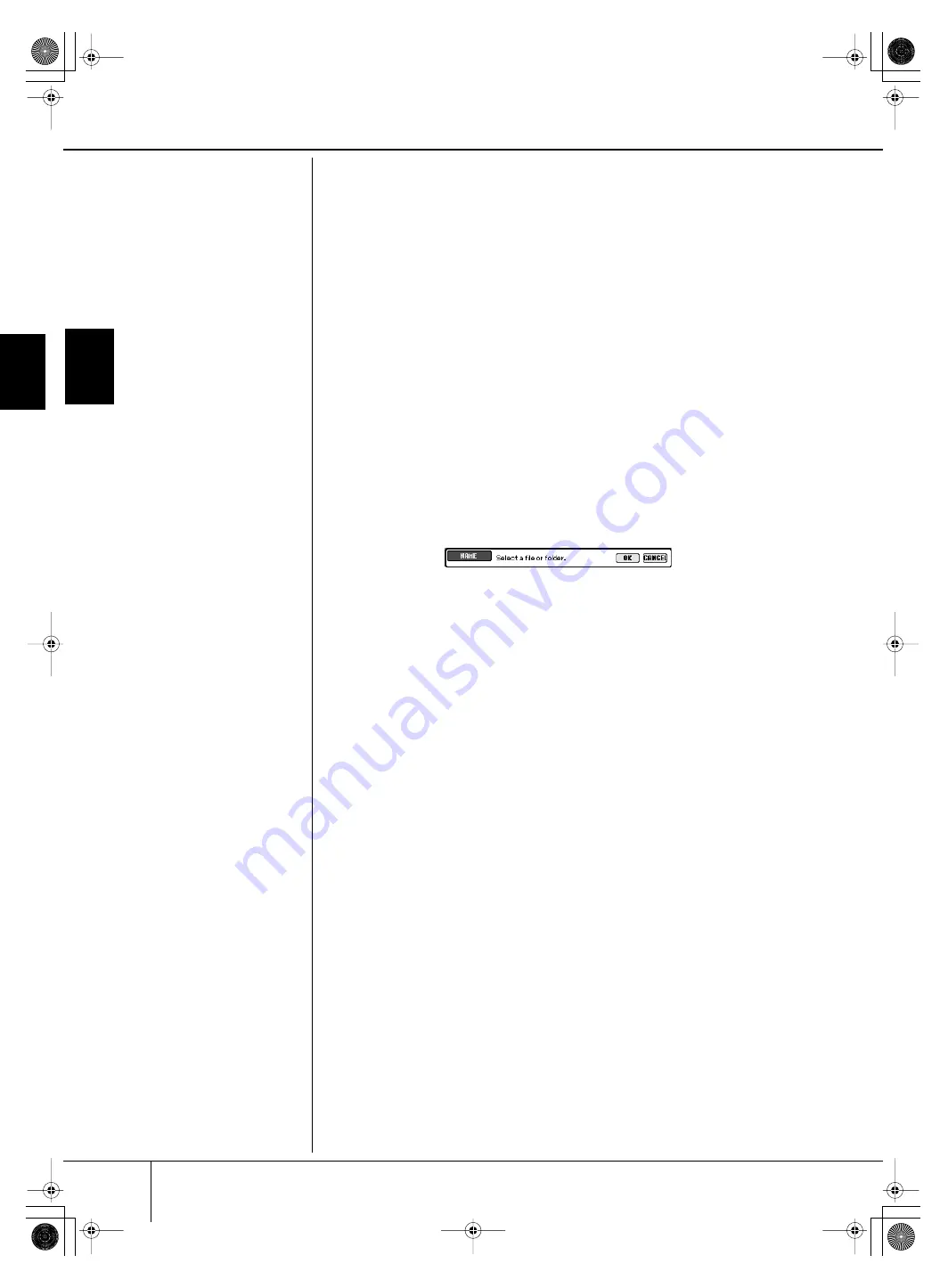
Principes d'utilisation
Ecrans de base (écrans Main et File Selection)
Mode d'emploi des CVP-305/303/301
66
Principes d'utilisation
4
Appuyez sur la touche [7
†
] (OK) pour confirmer la sélection du
fichier/dossier.
Pour annuler l'opération de suppression, appuyez sur la touche [8
†
]
(CANCEL).
5
Suivez les instructions à l'écran.
YES ........................Supprime le fichier/dossier
YES ALL .................Supprime tous les fichiers/dossiers sélectionnés
NO ........................Laisse le fichier/dossier tel quel, sans le supprimer
CANCEL.................Annule l'opération de suppression
Attribution d'un nouveau nom aux fichiers/
dossiers
Cette opération vous permet de renommer des fichiers/dossiers.
1
Appelez l'écran contenant le fichier/dossier à renommer.
2
Appuyez sur la touche [1
†
†
†
†
] (NAME) (Nom).
La fenêtre déroulante de l'opération d'attribution d'un nouveau nom
apparaît en bas de l'écran.
3
Appuyez sur une des touches [A]–[J] correspondant au fichier/dossier
souhaité.
4
Appuyez sur la touche [7
†
†
†
†
] (OK) pour confirmer la sélection du
fichier/dossier.
Pour annuler l'opération d'attribution d'un nouveau nom, appuyez sur
la touche [8
†
†
†
†
] (CANCEL).
5
Saisissez le nom (caractères) du fichier ou dossier sélectionné
(page 68).
Le dossier/fichier renommé apparaît à l'écran à l'endroit correct parmi
les fichiers, dans l'ordre alphabétique.
Sélection d'icônes personnalisées pour les
fichiers (affichées à gauche du nom du fichier)
Vous pouvez sélectionner des icônes personnalisées pour les fichiers
(affichées à gauche du nom du fichier).
1–4
Les opérations sont les mêmes que dans la section « Attribution
d'un nouveau nom aux fichiers/dossiers ».
5
Appuyez sur la touche [1
†
†
†
†
] (ICON) (Icône) pour appeler
l'écran ICON.
6
Sélectionnez l'icône à l'aide des touches [A]–[J] ou [3
π
π
π
π†
†
†
†
]–[5
π
π
π
π†
†
†
†
].
L'écran ICON comporte plusieurs pages. Appuyez sur la touche TAB
[
®
] pour sélectionner différentes pages.
Pour annuler l'opération, appuyez sur la touche [8
†
] (CANCEL).
7
Appuyez sur la touche [8
π
π
π
π
] (OK) pour appliquer l'icône sélectionnée.
Suppression de toutes les
données d'une carte
SmartMedia en une seule fois
Le formatage d'une carte
SmartMedia efface toutes les
données contenues sur cette
carte (page 62).
CVP-305_E.book Page 66 Tuesday, October 10, 2006 10:14 AM
















































